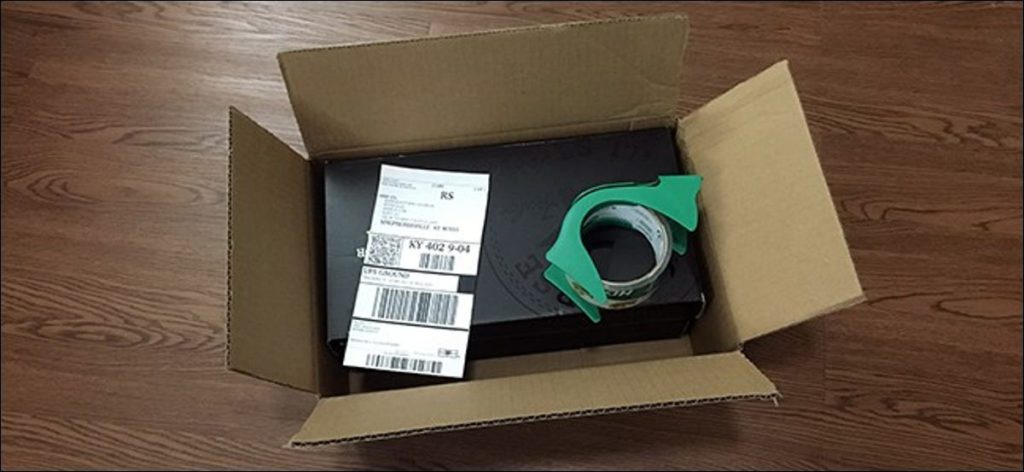Cuando publica una carta, solo necesita sellarla y pegarla en el buzón. Pero enviar un paquete es un asunto completamente diferente. Sin embargo, la buena noticia es que aún no tiene que dejar la comodidad de su hogar si no lo desea. A continuación, le mostramos cómo omitir la oficina de correos por completo y enviar cualquier paquete sin salir.
Para enviar un paquete desde su casa, le recomendamos que utilice USPS (Servicio Postal de los Estados Unidos). Puede enviar artículos desde su hogar con UPS y FedEx, pero sus precios de envío tienden a ser más altos y cobran una tarifa por recoger sus paquetes (aunque UPS recogerá un paquete gratis si es así. ). De cualquier manera, USPS tiene excelentes ofertas en envío y recogerán cualquier paquete en la puerta de su casa sin costo adicional.
Que necesitarás

El envío de un paquete desde su casa requiere algunas cosas, algunas de las cuales es posible que ya las tenga. Pero si no es así, puede comprarlos fácilmente en línea en sitios como Amazon o la mayoría de las tiendas como Wal-Mart y Target.
Primero, necesitará una impresora para imprimir sus etiquetas de envío. Tampoco necesita una impresora especial: cualquier impresora que pueda imprimir en papel viejo normal hará el trabajo.
En segundo lugar, necesitará etiquetas de envío o tijeras y cinta de embalaje para pegar la etiqueta a su paquete. Las etiquetas adhesivas de envío son realmente útiles porque puede despegarlas y pegarlas en sus paquetes, pero cuestan más a largo plazo. Entonces, si desea ahorrar dinero, use buenas tijeras y cinta de embalaje e imprima sus etiquetas en papel normal.
Finalmente, necesitará una escala de envío. No es necesario tener algo demasiado elegante y este de Accuteck ($ 17) funcionará bien. Desea al menos asegurarse de obtener uno que pueda medir por onza.
Primer paso: comprar gastos de envío
Hay varias formas de adquirir los gastos de envío de su paquete. Puede utilizar el sitio web de USPS o la herramienta de envío integrada de PayPal, que le permite enviar artículos a través del nivel de primera clase más económico de USPS. El sitio web de USPS solo le permite elegir Priority Mail, por alguna extraña razón, por lo que la laguna de PayPal es interesante.
Uso del sitio web de USPS (Priority Mail)
Para comprar franqueo e imprimir su etiqueta de envío de opción anterior, vaya a Sitio web de USPS, coloque el cursor sobre «Mail & Ship» y haga clic en «Click-N-Ship».

A partir de ahí, deberá iniciar sesión en su cuenta de USPS si ya tiene una, o crear una. Después de hacer cualquiera de las dos, se lo dirigirá a la página Click-N-Ship.
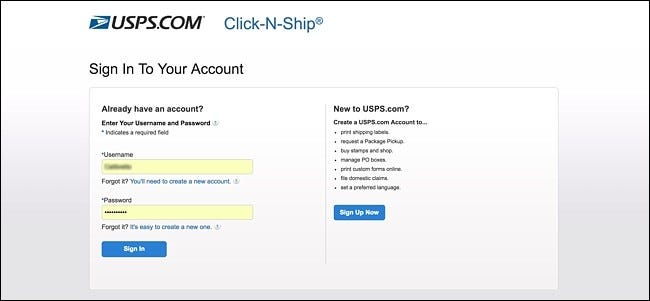
Después de llegar a esta página, comience ingresando su dirección si aún no la ha ingresado. El mío ya está precargado desde que vinculé mi dirección postal a mi cuenta de USPS.
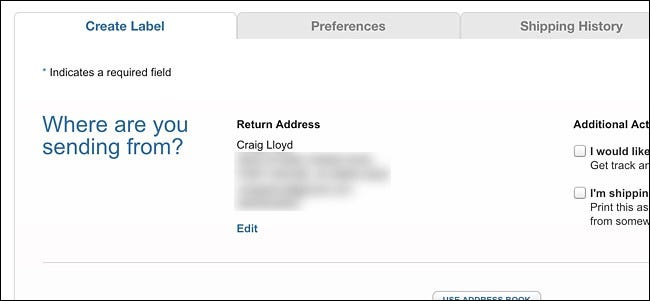
A continuación, desplácese hacia abajo hasta la sección llamada «¿A dónde envía?» E ingrese el nombre y la dirección donde está enviando el paquete. También hay opciones en el lado derecho, como guardar la dirección en su libreta de direcciones de USPS, notificar al destinatario que le ha enviado un paquete y la capacidad de guardar el paquete en la oficina de correos para que el destinatario lo recoja . ellos mismos, en lugar de que se lo entreguen en la puerta de su casa.
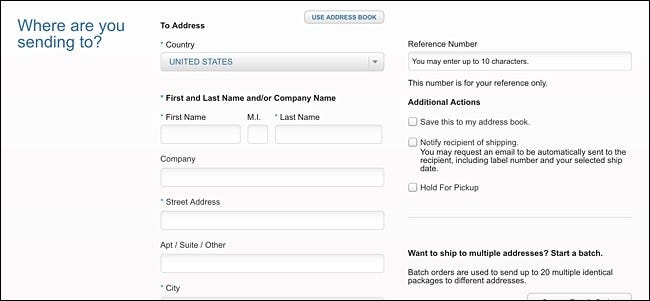
En la siguiente sección titulada «Ingrese una fecha de envío», use el menú desplegable para seleccionar una fecha en la que enviará su paquete.
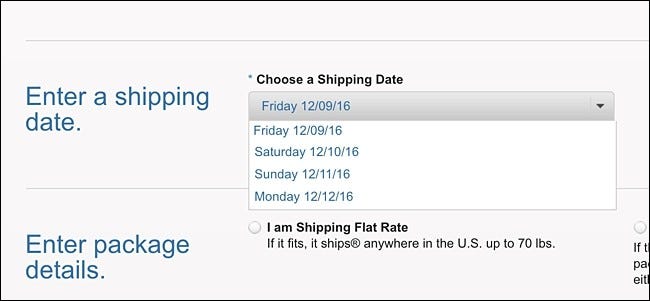
Junto a «Ingresar detalles del paquete», seleccione «Estoy enviando una tarifa plana» o «Ingrese el peso del paquete». Solo seleccionará la primera opción si está utilizando un buzón con la marca de Priority Mail de USPS. De lo contrario, ingrese el peso del paquete, aquí es donde su báscula de correo es útil.
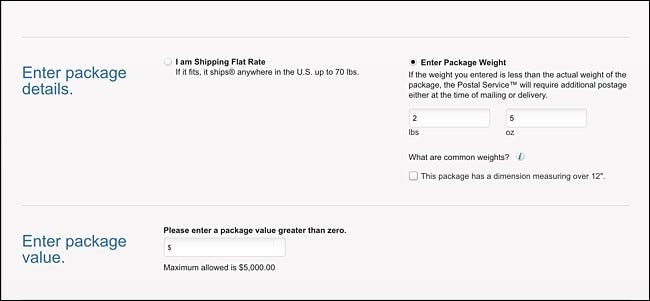
Luego ingrese un valor en dólares para el contenido de su paquete en la siguiente sección. Esto es si decide comprar un seguro en caso de que su paquete se pierda (el seguro es gratis hasta un valor de $ 50 cuando usa Priority Mail).
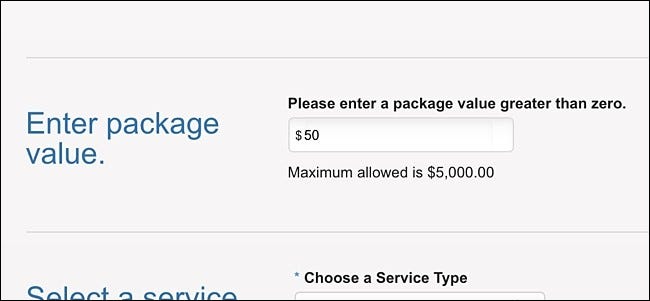
Finalmente, haga clic en el menú desplegable debajo de «Elegir tipo de servicio». Desafortunadamente, Click-N-Ship está limitado a Priority Mail y Priority Mail Express, por lo que no tendrá acceso al nivel First Class más económico (consulte la siguiente sección para obtener más información).
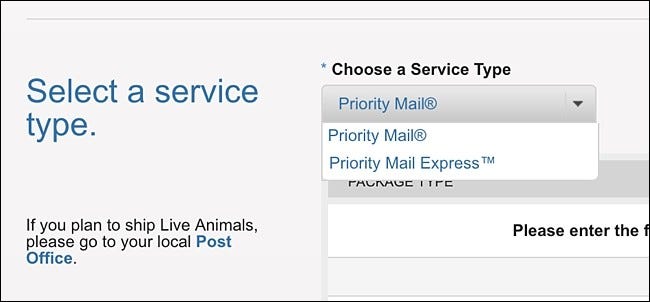
Después de eso, haga clic en «Ver servicios y precios disponibles».
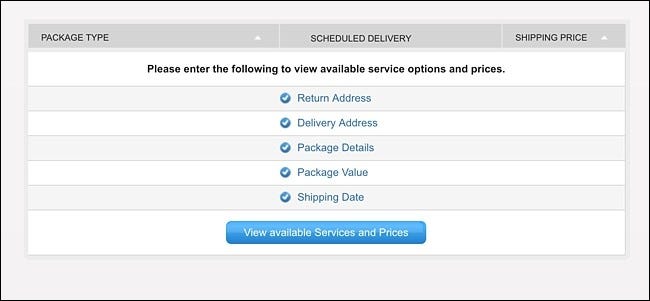
A menos que esté utilizando un buzón con la marca de USPS Priority Mail, elegirá la primera opción en la lista.
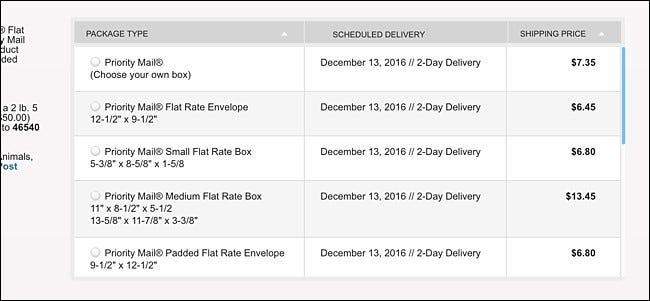
Desplácese hacia abajo hasta «Agregar seguros y servicios adicionales», donde puede agregar elementos como la confirmación de la firma.
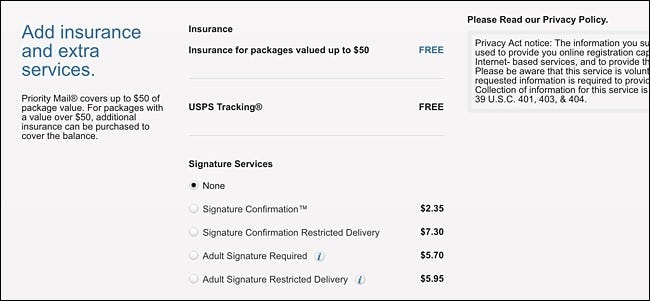
Cuando esté listo, haga clic en «Agregar al carrito» en la esquina inferior derecha.
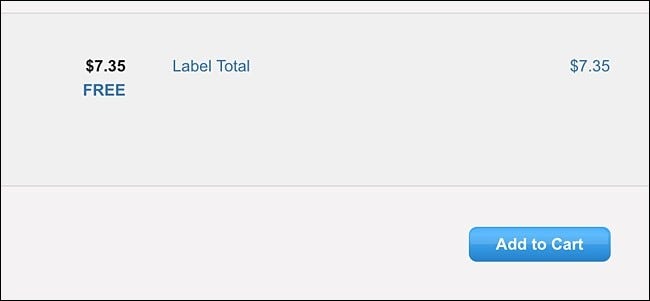
En la página siguiente, confirme todos los detalles, luego haga clic en «Siguiente: Información de facturación».
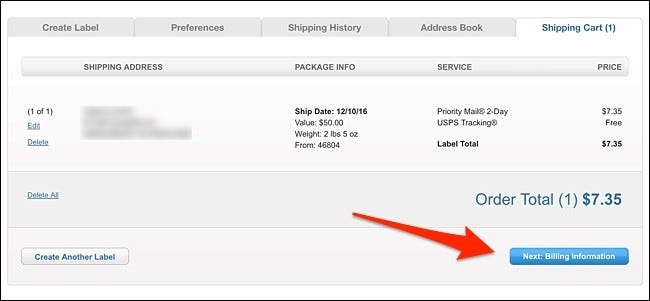
A continuación, marque la casilla junto a los términos y luego elija su método de pago, que puede ser tarjeta de crédito / débito o PayPal. Si elige una tarjeta de crédito / débito, también deberá seleccionar «Agregar una nueva tarjeta» si aún no tiene una registrada en USPS.
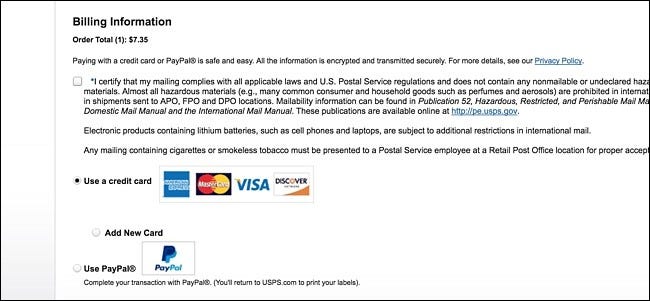
Haga clic en «Siguiente: Pagar e imprimir» para continuar.
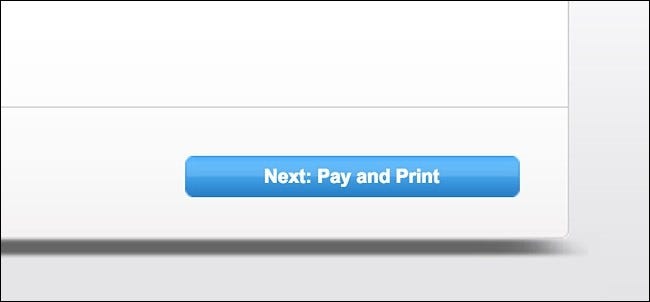
Después de pagar el costo de envío, ahora imprimirá la etiqueta de envío. Haga clic en «Imprimir etiquetas» y siga las indicaciones de su impresora.
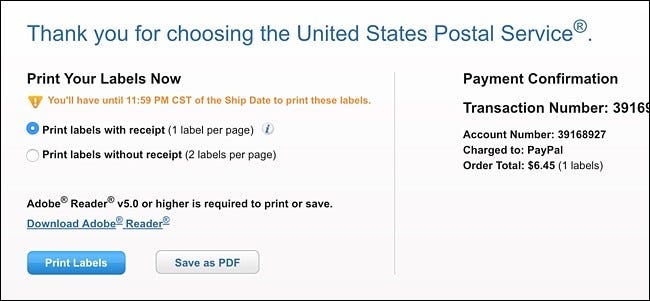
Uso de la herramienta de envío de PayPal (primera clase)
Sorprendentemente, PayPal no anuncia abiertamente su herramienta de envío incorporada, pero si haga clic en este enlace, accederá directamente después de iniciar sesión en su cuenta PayPal. La ventaja de utilizar este método es que puede elegir el nivel de franqueo de USPS First Class, que es más económico que Priority Mail. La desventaja es que debe tener una cuenta de PayPal para usar su herramienta de envío.
Una vez que haya iniciado sesión en su cuenta de PayPal y haya hecho clic en el enlace, el primer paso es ingresar la dirección postal del destinatario. Haga clic en «Enviar a esta dirección» cuando haya terminado.
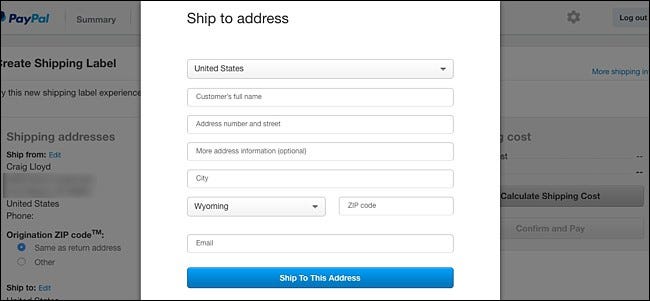
Luego haga clic en el menú desplegable en «Tipo de servicio».
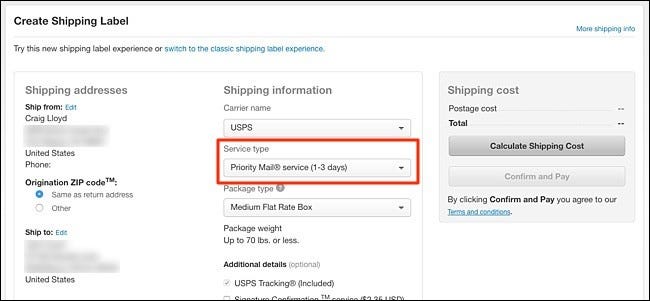
Seleccione «Correo de primera clase» si su paquete pesa una libra o menos. De lo contrario, elija Priority Mail. Aún puede elegir Priority Mail en cualquier caso, y el paquete llegará a su destino más rápido, pero será más caro que First Class.
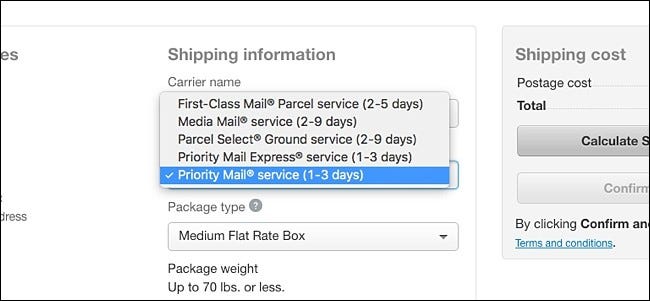
Luego, en «Tipo de paquete», elija entre «Paquete grande» o «Paquete / Sobre grueso». No le dice exactamente cuál es la diferencia aquí, pero generalmente elijo la última opción, a menos que esté enviando algo bastante grande, lo cual es raro.
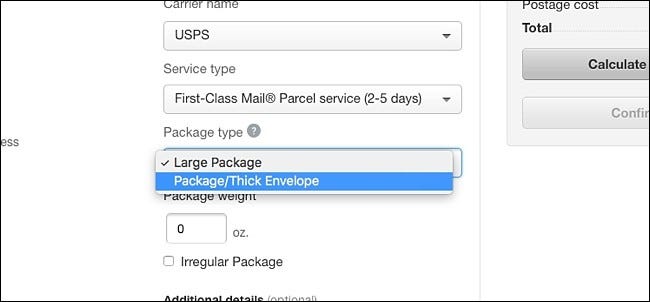
Ingrese el peso del paquete a continuación.
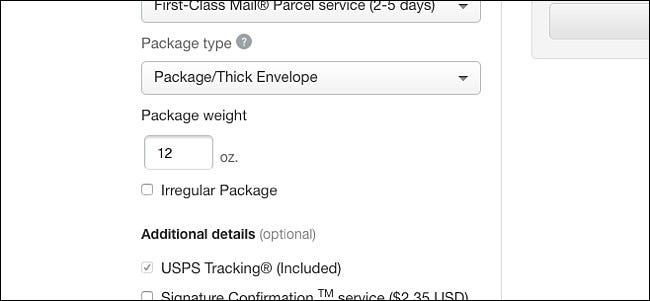
Seleccione si desea o no confirmación de firma y / o seguro. A continuación, elija una fecha de envío en la que se enviará su paquete.
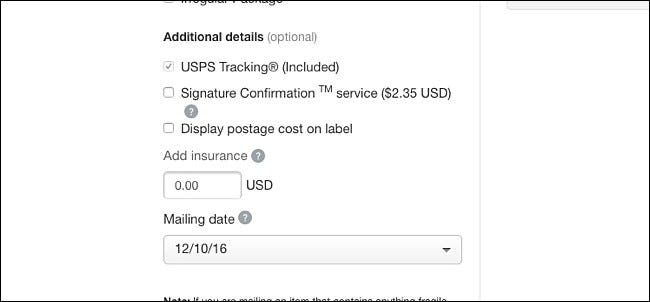
Una vez hecho esto, haga clic en «Calcular los costos de envío» cerca de la parte superior.
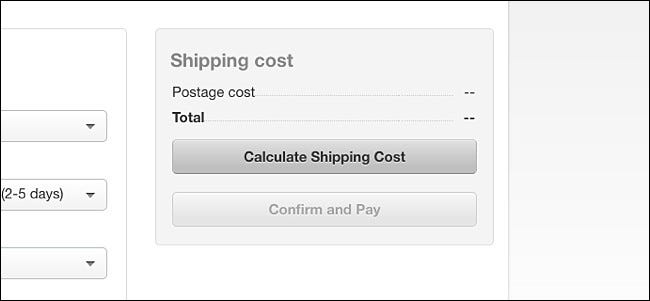
Luego comprará cuánto costará enviar su paquete. Continúe y haga clic en «Confirmar y pagar» para continuar y luego proceda a imprimir la etiqueta de envío.
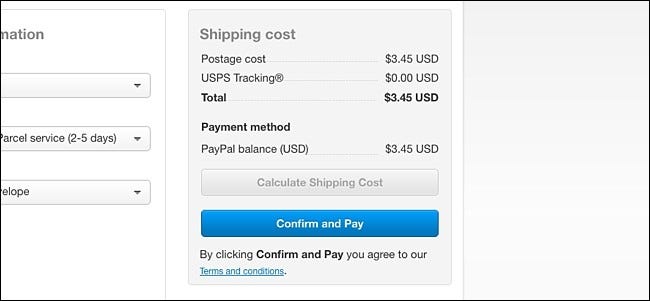
Paso dos: solicita una recogida
Una vez que haya impreso la etiqueta de envío y su paquete esté listo para enviarse, es hora de solicitar una recogida para que su cartero pueda recoger su paquete en la puerta de su casa. Para hacer esto, vaya al sitio web de USPS, coloque el cursor sobre «Correo y envío» y seleccione «Programar una recolección».
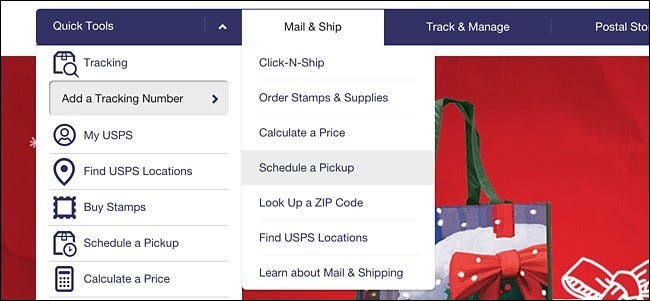
Comience ingresando su nombre, dirección postal, número de teléfono y dirección de correo electrónico, todos los cuales son obligatorios. Luego haga clic en «Verificar disponibilidad», que confirmará la dirección y se asegurará de que sea una dirección en la que pueda recogerla.
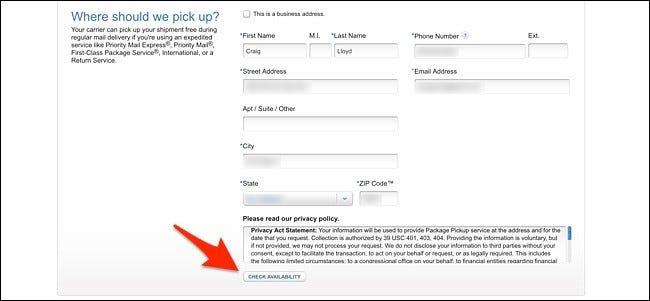
En la siguiente sección, haga clic en el menú desplegable debajo de «Mi envío será …» y elija dónde colocará su paquete para que el transportista postal pueda encontrarlo y recogerlo.
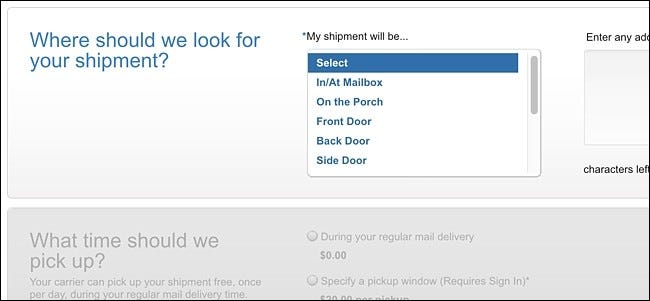
A continuación, elija si desea que el cartero recoja su paquete cuando lo entregue por correo ordinario, o especifique un cierto período de tiempo en el que desea que se recoja su paquete, que costará $ 20.

En la siguiente sección, elija una fecha en la que desea recoger su paquete.
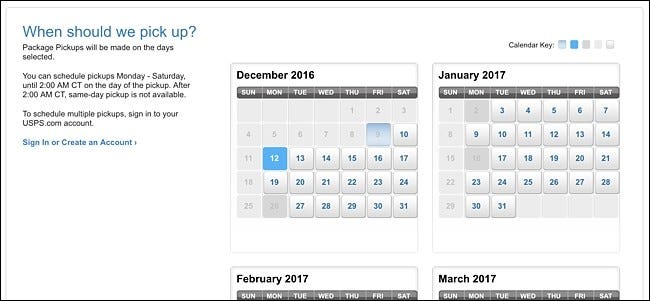
Después de eso, ingrese la cantidad de paquetes que necesita recoger e ingrese el número junto al nivel de envío respectivo. A continuación, ingrese el total de los paquetes redondeando a la libra más cercana.
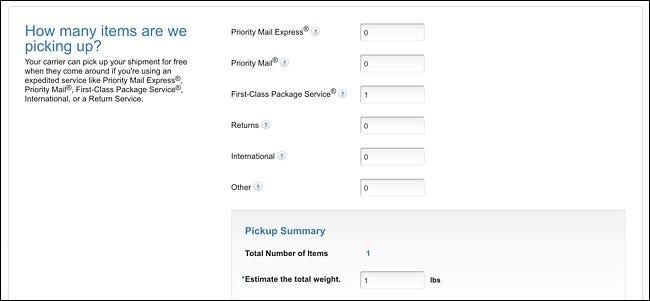
A continuación, haga clic en la casilla de verificación para aceptar los términos y luego presione «Programar una recogida». Recibirá un correo electrónico de confirmación poco después.
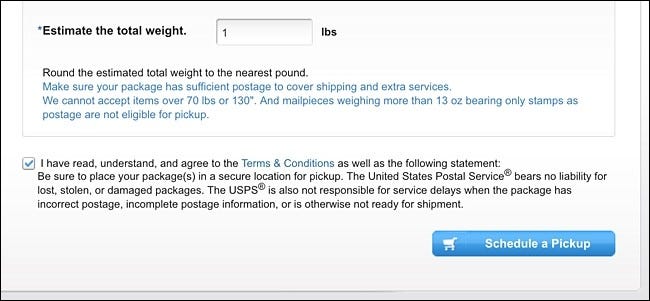
Ciertamente, hay muchos pasos involucrados en el envío de un paquete sin tener que salir de la comodidad de su hogar, y algunas personas podrían estar mejor haciendo un viaje rápido a la oficina de correos y dejando que los carteros hagan todo el trabajo. para ti, pero si eres como yo y vives a 15 minutos de la oficina de correos más cercana, enviar paquetes desde tu casa es muy conveniente.